Για να ρυθμίσετε έναν εκτυπωτή Epson για πρώτη φορά, κάντε τα εξής:
1. Βεβαιωθείτε ότι το καλώδιο LAN είναι συνδεδεμένο στον εκτυπωτή και στο δρομολογητή. Θα πρέπει να μοιάζει με αυτό:

2. Απενεργοποιήστε τον εκτυπωτή.
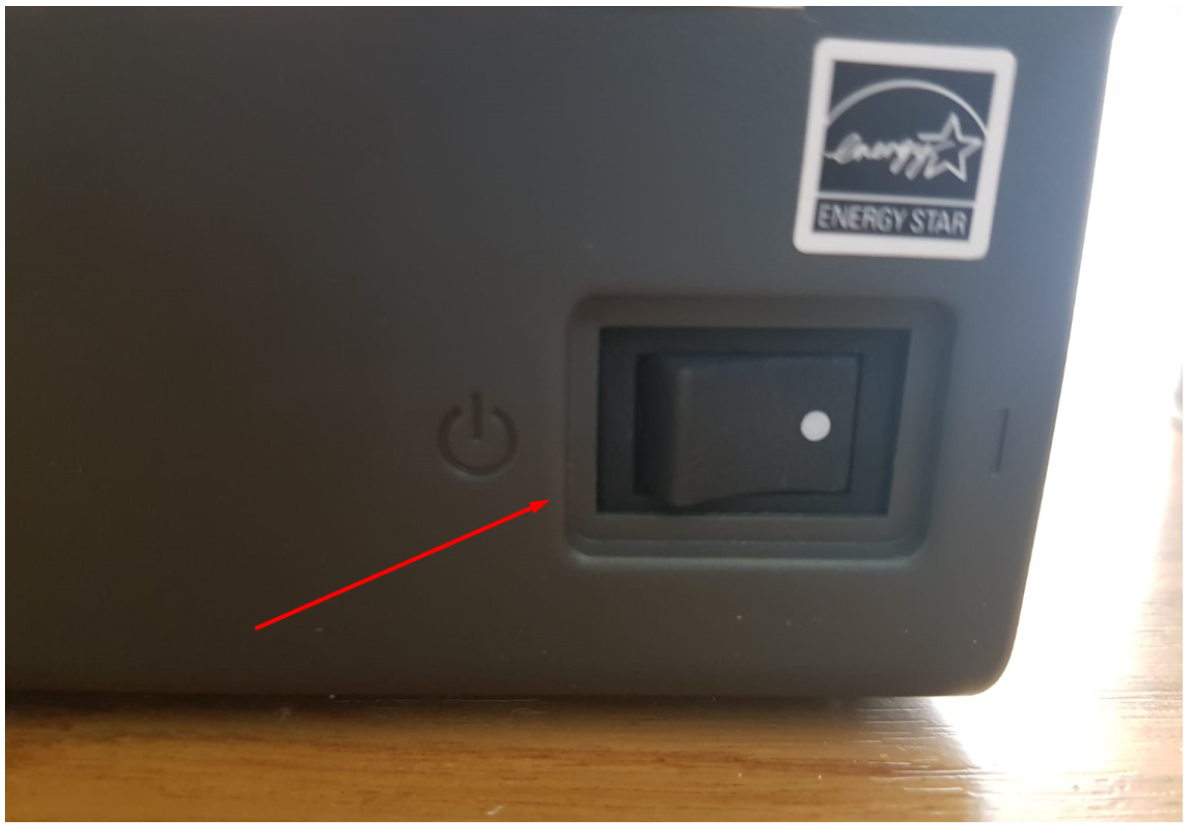
3. Πατήστε και κρατήστε πατημένο το κουμπί Feed για 10 δευτερόλεπτα. Κρατήστε πατημένο το κουμπί λειτουργίας και ενεργοποιήστε τον εκτυπωτή. Τελικά, θα ακούσετε έναν ήχο που υποδεικνύει ότι η εκτύπωση διαμόρφωσης του εκτυπωτή αρχικοποιείται.

Η ρύθμιση του εκτυπωτή πρέπει να μοιάζει με αυτήν:
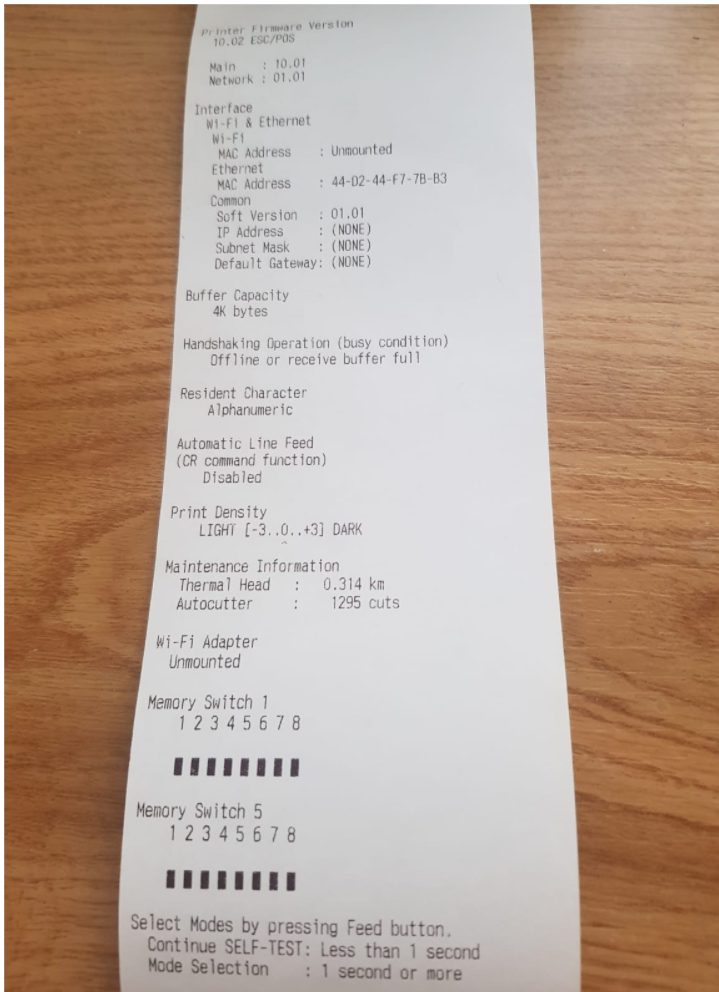
4. Πατήστε και κρατήστε πατημένο το κουμπί τροφοδοσίας 3 φορές για επιπλέον 1-2 δευτερόλεπτα έως ότου εμφανιστούν οι οδηγίες επιλογής λειτουργίας. Θα πρέπει να μοιάζει με αυτό:
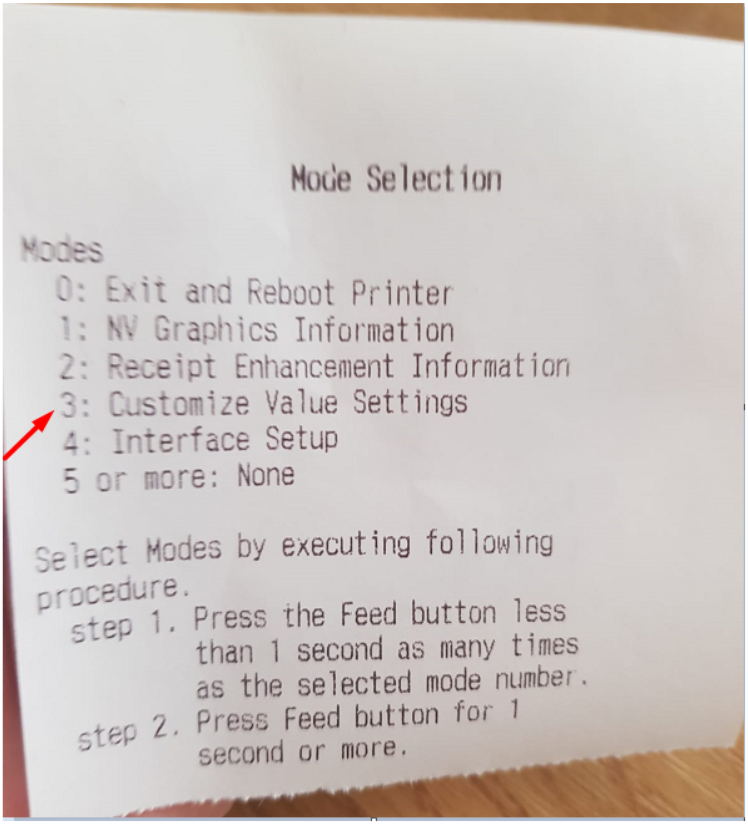
5. Πατήστε και κρατήστε πατημένο το κουμπί λειτουργίας τρεις ακόμη φορές για ένα ακόμη δευτερόλεπτο.
6. Θα πρέπει να εμφανιστεί η παράμετρος διεπαφής, η οποία μοιάζει με αυτήν:
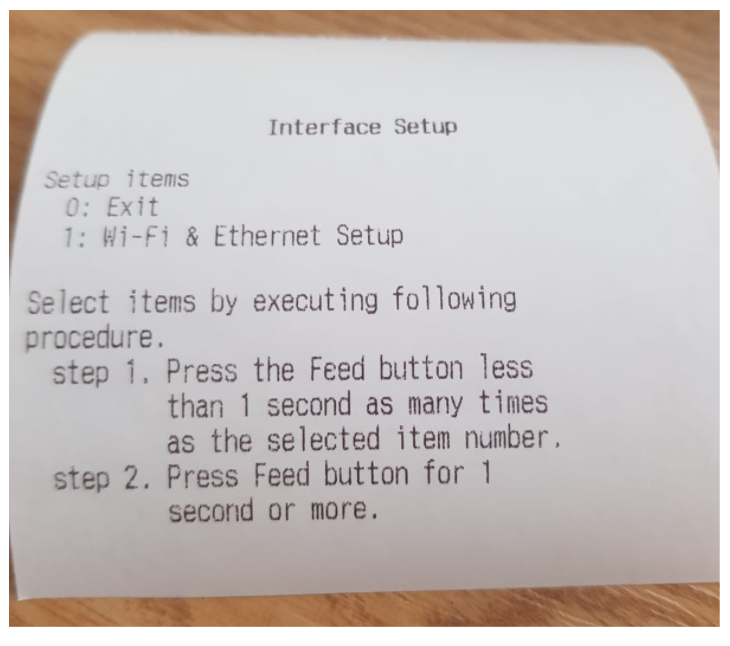
7. Πατήστε και κρατήστε πατημένο το κουμπί λειτουργίας εδώ για 1 δευτερόλεπτο. Θα πρέπει να εμφανιστεί η ρύθμιση Wi-Fi και Internet, η οποία θα πρέπει να μοιάζει με αυτήν:
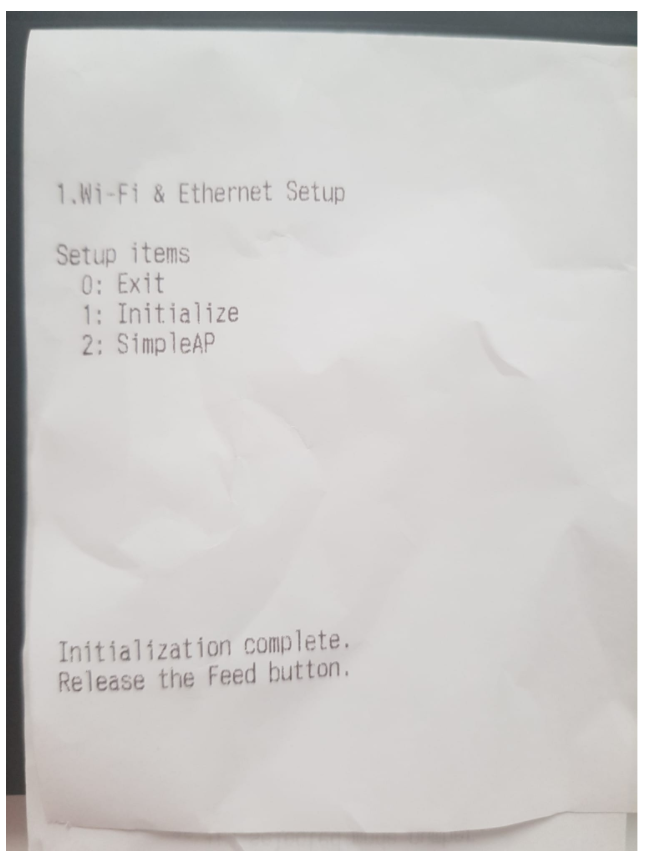
8. Πατήστε και κρατήστε πατημένο το κουμπί Feed μία φορά για 1 δευτερόλεπτο μέχρι να εμφανιστεί ένα μήνυμα επιβεβαίωσης.
Ακολουθεί ένα σύντομο βίντεο που δείχνει αυτά τα βήματα.
Η διαδικασία θα πρέπει να είναι παρόμοια για άλλους θερμικούς εκτυπωτές Epson (μέσω LAN).
========
Χρησιμοποιήστε την εφαρμογή Fing για να ελέγξετε ότι ο εκτυπωτής είναι εγγεγραμμένος στο τοπικό σας δίκτυο:
Android: https://play.google.com/store/apps/details?id=com.overlook.android.fing&hl=de
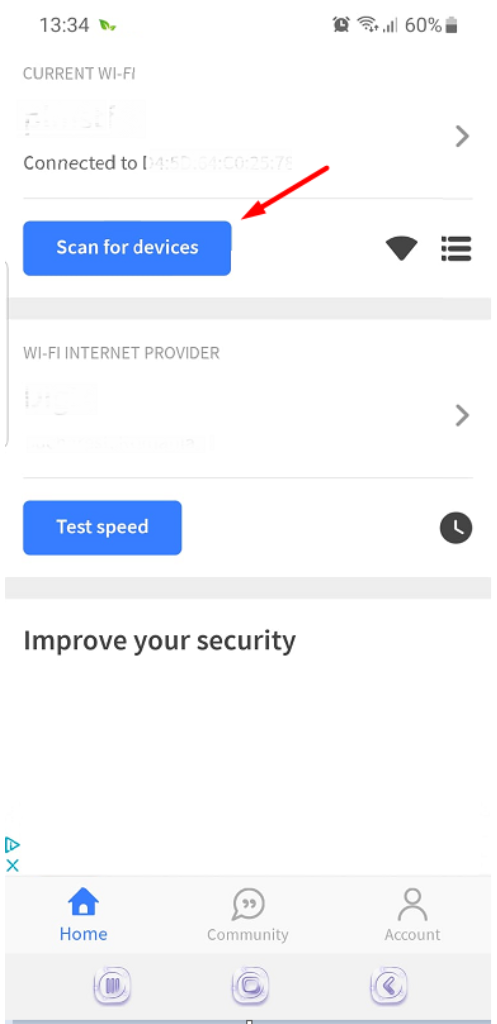
iOS: https://itunes.apple.com/ro/app/fing-network-scanner/id430921107?mt=8
Ο εκτυπωτής σας EPSON πρέπει να αναφέρεται στην εφαρμογή.
Ακολουθεί ένα παράδειγμα για το Android:
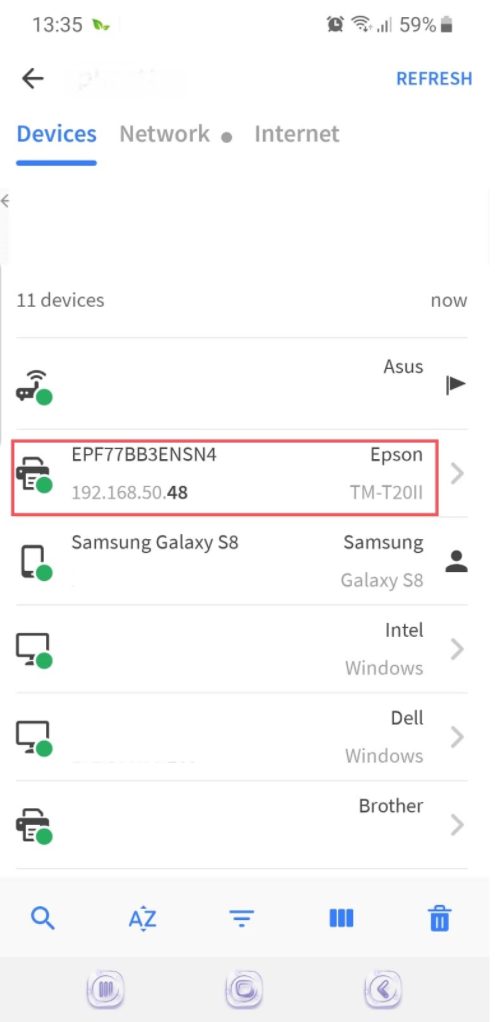
Εάν βρεθεί εκτυπωτής, χρησιμοποιήστε το RestaurantApp για να ανακαλύψετε τον εκτυπωτή στο τοπικό δίκτυο.
